Dell inspiron mini 12 を Puppy linux Lupu-528JP で使う 3
Puppy linux Lupu-528JPの起動。
- 電源が落ちているDell inspiron mini 12に、前回作成したPuppy linux Lupu-528JPのUSBメモリを挿します。
- 電源スイッチを入れ、F12キーを押します。
- bootメニューが表示されるので、USBメモリを選んでエンターキーを押します。
- Puppy linux Lupu-528JPが起動します。
Puppy linux Lupu-528JPの最初の設定
- linux初心者向けに丁寧に説明します。
起動すると自動的に最初の設定画面がいろいろと表示されますので順を追って説明します。
 |
| 画面解像度が合っていないので、[XorgEizard]をクリックします。 |
 |
| [はい]をクリック後、[Proeb]でEnter,解像度の選択画面でEnterと押します。 |
 |
| 画面解像度の1280X800を確認して、[OK]をクリック |
 |
| [OK]をクリック |
 |
| [OK]をクリック |
 |
| [OK]をクリックし、しばし待つ。 |
 |
| 無線LANの設定を行うので、[internet by wired or wireless LAN]のボタンをクリック |
 |
| [wlan0]をクリック |
 |
| [ワイヤレス]をクリック |
 |
| [スキャン]をクリック |
 |
| 接続するアクセスポイントを選んで、[OK]をクリック |
 |
| 暗号化種類を選びます。(例:[WPA2]をクリック) |
 |
| 暗号化キーを入力後、[保存」をクリックし、[このプロファイルを使う]をクリック |
 |
| アクセスポイントとの接続をしてます。 |
 |
| アクセスポイントに接続成功の画面。[自動DHCP]をクリック |
 |
| アクセスポイントに接続中 |
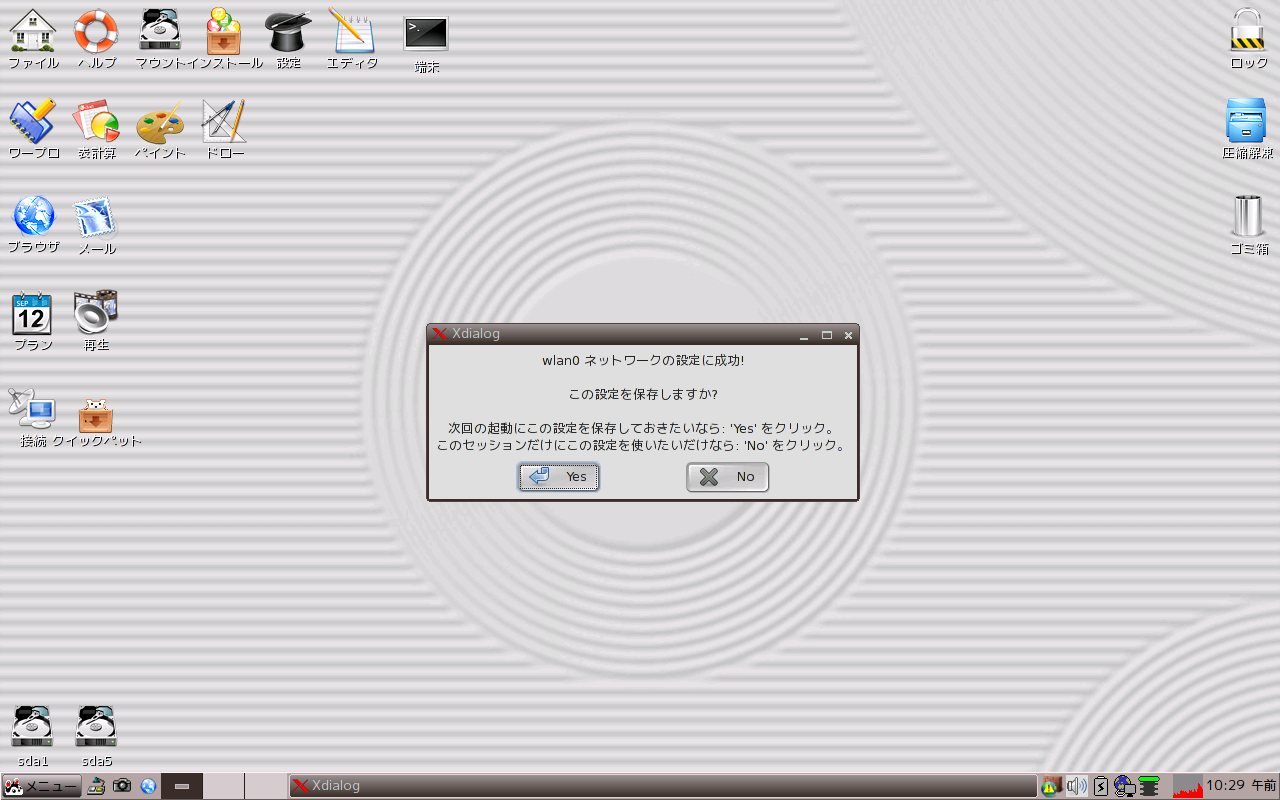 |
| [Yes]をクリック |
 |
| [完了]をクリック |
 |
| とりあえず、[キャンセル]をクリック(※本来の表示は2つだけ) |
以上で、初期設定は完了。無線LANにてインターネットにも接続されている状態です。
0 件のコメント:
コメントを投稿